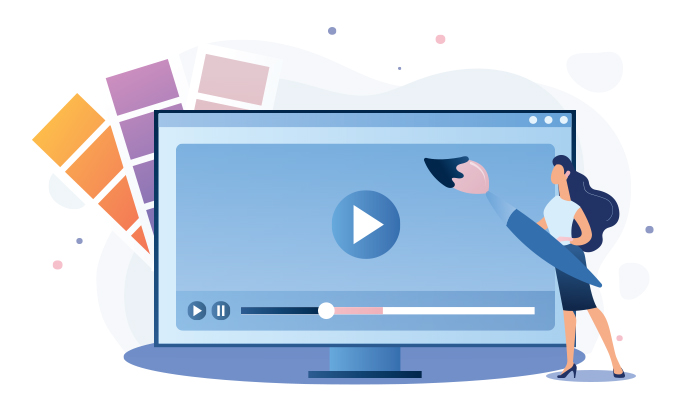
Una delle caratteristiche più importanti, anche se spesso trascurate dei video veramente professionali, è l’uso dei colori appropriati. Lo diamo per scontato nei film popolari, ma uno scarso bilanciamento del colore è sempre evidente quando lo vediamo. In questo post vi diamo alcuni suggerimenti su come ottenerne uno buono in AVS Video Editor senza frequentare corsi di design.
AVS Video Editor offre diverse opzioni di correzione del colore con cui sperimentare:
- Luminosità
- Temperatura
- Contrasto
- Saturazione
- Gamma
- Tonalità
Un po ‘confuso(a)? Nessun problema: alla fine di questo articolo saprete di ogni strumento e forse ne userete uno nei vostri futuri progetti video! Diamo uno sguardo più da vicino a ciascuno di essi opzioni.
Luminosità
Sebbene il nome suggerisca l’aggiunta di luci a un fotogramma, può anche scurire l’immagine. Questo è esattamente il caso, se volete mettere delle sfumature ed enfatizzare il contrasto.
Allo stesso tempo, un leggero spostamento a destra renderà i colori caldi ancora più impressionanti. Notate quanto diventano succosi questi petali giallo brillante con una luminosità di +25?

Ovviamente potreste non preferire colori troppo vividi. Ma se l’immagine ne manca decisamente, la correzione della luminosità può essere una buona idea.
Temperatura
Gli artisti descrivono i diversi colori come freddi e caldi. Il bianco e l’azzurro di solito ci fanno pensare alla neve, al ghiaccio e all’aria fredda, mentre il giallo e l’arancione ci riportano sulla spiaggia estiva e … beh, le arance.
In AVS Video Editor voi stessi determinate il tempo nei vostri video, niente più previsioni! Confrontate 50 gradi sopra e sotto lo zero su questo bellissimo lago:
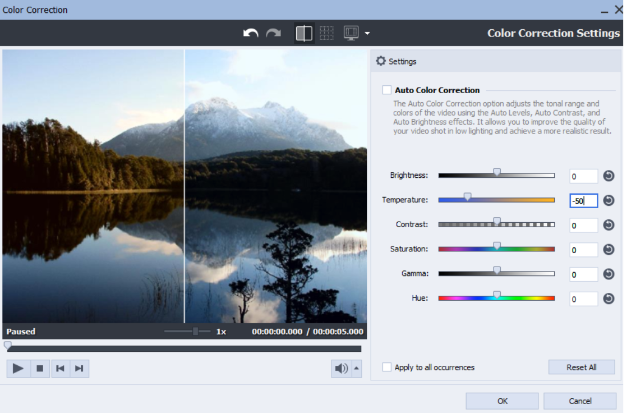
Ricordate che la temperatura deve essere correlata al filmato originale. In altre parole, anche questo parametro non può fare che la pioggia sparisca dal vostro video!
Contrasto
Come probabilmente potete intuire, questa funzione offre un bel contrasto tra il colore chiaro e quello scuro dell’immagine.
Guardate come spostare il cursore del contrasto verso destra può rendere le sfumature oceaniche più profonde e misteriose:

Tuttavia, il contrasto è ciò che la maggior parte dei principianti spesso abusa. Assicuratevi che il vostro video sia ancora naturale, non come un cartone animato (a meno che non sia il vostro piano).
Saturazione
A volte i colori sono troppo scuri e vanno in disarmonia con i sentimenti a cui il vostro video dovrebbe attirare. In questo caso l’immagine avrà probabilmente bisogno di tonalità più intense.
Guardate come questo parametro può rinfrescare il nostro filmato oceanico:

Allo stesso modo potete ridurre l’intensità dei colori, se li trovate fastidiosi per gli occhi degli spettatori, basta spostare il cursore a sinistra.
Gamma
Questo effetto è abbastanza vicino alla modifica della luminosità, ma utilizza un cambio di colore più approfondito. Mentre la luminosità effettua semplici regolazioni in una gamma tonale di un file video, Gamma altera i valori di ogni pixel rendendo l’immagine più luminosa o più scura.
Ecco un buon esempio di oscuramento dei pixel per sottolineare una particolare tavolozza di colori:

Tonalità
Diventate un vero pittore mescolando i colori nei vostri video! Con tinte così impressionanti possiamo quasi trasformare i subacquei in viaggiatori spaziali:
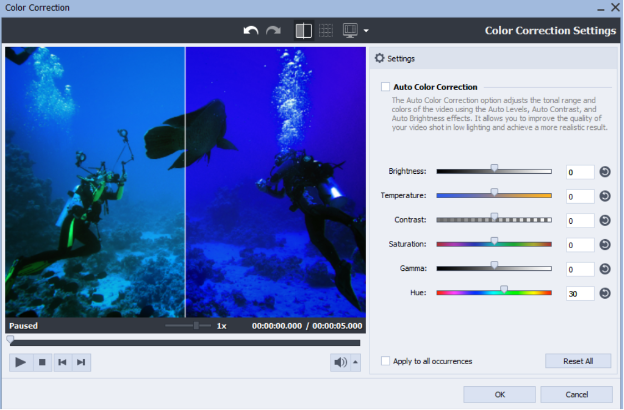
Ricordate che il colore scelto verrà aggiunto, non applicato. Esempio: se avete bisogno della tavolozza verde ed un fotogramma contiene molto giallo, dovete scegliere il blu (blu + giallo = verde). Oppure l’effetto Tonalità può aiutarvi a creare colori seppia.
Prima di iniziare
Ci sono anche alcuni suggerimenti di base da tenere a mente:
- Provare e sperimentare. Dopotutto, potete sempre annullare le modifiche.
- Evitare colorazioni eccessive che possono infastidire gli spettatori e rendere artificiale il vostro filmato.
- Utilizzare l’opzione Correzione colore automatica per effettuare le regolazioni automaticamente. A volte non è facile trovare un buon equilibrio da soli e AVS Video Editor può darci un’idea.
- La qualità del video originale è importante. Vale a dire che la correzione è solo uno strumento di editing, non un creatore di video ideale.
Adesso è il momento di mostrare cosa potete fare con l’ultima versione di AVS Video Editor:
Leggete di più sulla correzione del colore nello centro informazioni di AVS4YOU.
Scoprite come rendere i video più cinematografici in questo post.
Problemi ad iniziare? Lasciate le vostre domande nei commenti o usate il formulario di supporto.